Jak zjistit datum předchozí neděle v aplikaci Excel?
Někdy, když pracujete na listu aplikace Excel, chcete získat datum poslední nedělní minulosti od daného data. Řekněme, že máte datum 2015/2/6 a nyní chcete získat předchozí neděli 2015/2/1. Jak jste se mohli s tímto úkolem vypořádat v aplikaci Excel?
Najděte datum předchozí neděle pomocí vzorce v aplikaci Excel
 Najděte datum předchozí neděle pomocí vzorce v aplikaci Excel
Najděte datum předchozí neděle pomocí vzorce v aplikaci Excel
Pomocí následujícího jednoduchého vzorce můžete rychle získat datum nedávné nedělní minulosti od daného data. Postupujte prosím následovně:
1. Zadejte tento vzorec: =INT((A2-1)/7)*7+1 do prázdné buňky kromě zadaného data, (A2 je buňka, která má datum, které chcete použít), viz screenshot:
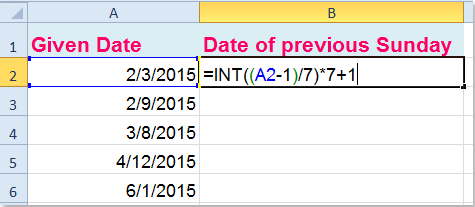
2. Poté přetáhněte popisovač výplně do buněk, které chcete vyplnit tento vzorec, a dostanete pětimístné číslo, jak je znázorněno na následujícím obrázku:
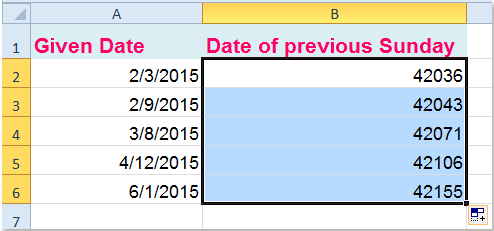
3. Poté změňte formát buňky na datum, klikněte pravým tlačítkem a vyberte Formát buněk z kontextové nabídky a poté ve vyskakovacím okně Formát buněk dialogové okno pod Číslo klepněte na kartu Datum zleva Kategorie v podokně a poté vyberte jeden požadovaný formát data z Styl seznam, viz screenshot:
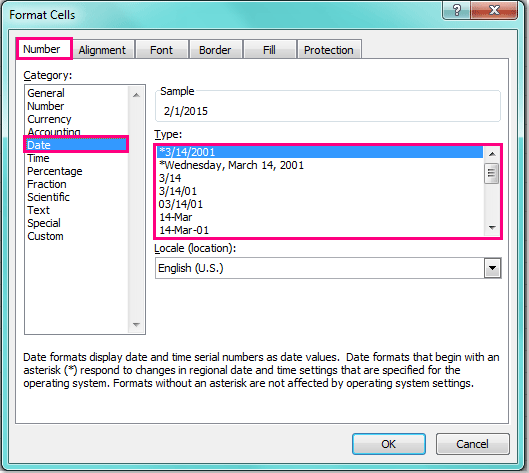
4. Po zadání formátu data klikněte na OK zavřete dialogové okno a uvidíte, že čísla byla převedena do formátu data:

Poznámka: S tímto vzorcem, pokud je dané datum právě neděle, pak vypočítané datum bude ten den.
Související článek:
Jak zjistit datum příštího pondělí v aplikaci Excel?
Nejlepší nástroje pro produktivitu v kanceláři
Rozšiřte své dovednosti Excel pomocí Kutools pro Excel a zažijte efektivitu jako nikdy předtím. Kutools for Excel nabízí více než 300 pokročilých funkcí pro zvýšení produktivity a úsporu času. Kliknutím sem získáte funkci, kterou nejvíce potřebujete...

Office Tab přináší do Office rozhraní s kartami a usnadňuje vám práci
- Povolte úpravy a čtení na kartách ve Wordu, Excelu, PowerPointu, Publisher, Access, Visio a Project.
- Otevřete a vytvořte více dokumentů na nových kartách ve stejném okně, nikoli v nových oknech.
- Zvyšuje vaši produktivitu o 50%a snižuje stovky kliknutí myší každý den!
